Сталкивались ли вы когда-нибудь с ситуацией, когда ваш компьютер выдает сообщение о том, что принтер отключен, хотя он физически подключен к компьютеру и включен? Эта проблема может стать настоящей головной болью, особенно когда у вас нужно распечатать важные документы или фотографии в срочном порядке.
Причин, по которым компьютер может считать принтер отключенным, может быть несколько. Одной из частых проблем могут быть проблемы с подключением. Проверьте, правильно ли принтер подключен к компьютеру с помощью кабелей и убедитесь, что все соединения надежны и не повреждены.
Другой возможной причиной может быть проблема с драйверами принтера. Возможно, ваш компьютер не распознает принтер из-за несовместимости драйверов или устаревшей версии драйвера. Проверьте, что у вас установлена последняя версия драйверов для вашего принтера и, если нет, обновите их.
Возможные причины отключения принтера на компьютере

Когда компьютер показывает, что принтер отключен, есть несколько возможных причин, по которым это может произойти:
1. Подключение принтера: Проверьте, правильно ли принтер подключен к компьютеру. Убедитесь, что кабель между принтером и компьютером надежно подключен и не поврежден.
2. Питание принтера: Проверьте, включен ли принтер и находится ли он в рабочем состоянии. Убедитесь, что принтер подключен к розетке и электричество подается.
3. Проблемы с драйверами: Драйверы – это программное обеспечение, которое позволяет компьютеру взаимодействовать с принтером. Проверьте, установлены ли правильные драйверы для вашей модели принтера. Если нет, загрузите и установите их с официального веб-сайта производителя принтера.
4. Ошибки печати: Проверьте, нет ли ошибок печати в очереди печати. Откройте меню "Устройства и принтеры" в настройках компьютера и убедитесь, что нет заданий на печать, которые приводят к ошибкам.
5. Неправильные настройки в компьютере: Проверьте, правильно ли настроен принтер в настройках компьютера. Проверьте, что принтер выбран в качестве устройства печати по умолчанию. Убедитесь, что принтер не находится в режиме оффлайн или отключен в настройках.
Если проблема не решена после проверки вышеперечисленных возможных причин, вам может потребоваться обратиться за помощью к специалисту компьютерного сервиса или производителю принтера.
Ошибки подключения и проводов

Если ваш компьютер показывает, что принтер отключен, прежде всего следует проверить подключение и состояние проводов. Плохой контакт или поврежденный кабель могут быть причиной проблемы.
1. Проверьте, корректно ли подключены все кабели prинтера, включая питание и USB-провод. Убедитесь, что они плотно вставлены в соответствующие разъемы. При необходимости отсоедините и повторно подключите провода, чтобы устранить возможные неполадки.
2. Проверьте состояние проводов. Иногда провода могут быть повреждены из-за старости или неправильного использования. Осмотрите провода на наличие трещин, изломов или отколов. Если обнаружены повреждения, замените провода на новые.
3. Убедитесь, что вы используете правильный кабель USB. Некоторые принтеры требуют специальный кабель, который может отличаться от обычного USB-кабеля. Проверьте руководство пользователя принтера, чтобы узнать, какой кабель следует использовать.
4. Попробуйте подключить принтер к другому порту USB на компьютере. Иногда проблема может быть вызвана неисправностью порта USB. Подключение принтера к другому порту может помочь установить стабильное соединение.
| Важно! | Перед проведением каких-либо манипуляций с проводами, убедитесь, что принтер и компьютер выключены и отключены от сети. |
|---|
Неправильные настройки принтера в системе

Если ваш компьютер показывает, что принтер отключен, причиной этой проблемы может быть неправильная настройка принтера в системе. Проверьте следующие варианты:
1. Проверьте подключение принтера:
- Убедитесь, что принтер правильно подключен к компьютеру и включен.
- Проверьте, что кабель USB или сетевой кабель надежно соединен с принтером и компьютером.
2. Проверьте наличие драйверов принтера:
- Убедитесь, что драйверы принтера установлены на компьютере и обновлены до последней версии.
- Если драйверы принтера не были установлены, загрузите их с официального сайта производителя принтера и установите их.
3. Проверьте настройки принтера в системе:
- Зайдите в раздел "Устройства и принтеры" в меню "Пуск" и убедитесь, что принтер не находится в режиме "Отключен".
- Проверьте, что принтер выбран в качестве устройства по умолчанию.
- Если у вас есть несколько принтеров, убедитесь, что выбран правильный принтер.
Если после проверки всех настроек принтера проблема не решена, попробуйте выполнить следующие действия:
- Перезагрузите компьютер и принтер: иногда простая перезагрузка может решить проблему с отображением отключенного принтера.
- Переустановите драйверы принтера: если все остальные проверки не дали результатов, попробуйте удалить и снова установить драйверы принтера.
- Свяжитесь с производителем принтера или службой поддержки: если ничего не помогает, лучше обратиться за помощью к производителю принтера или службе поддержки компьютера.
И помните, что проблемы с принтером могут быть вызваны разными причинами, поэтому не стесняйтесь обратиться за помощью, если не можете разобраться самостоятельно.
Проблемы с драйверами устройства
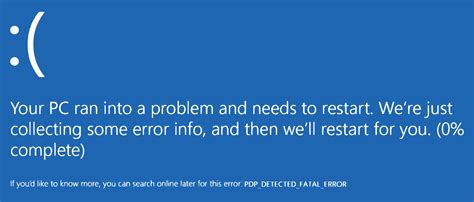
Если драйверы принтера устарели или повреждены, это может привести к проблемам при его распознавании компьютером. В результате компьютер может отображать сообщение о том, что принтер отключен, хотя фактически устройство может быть подключено и готово к работе.
Для решения проблемы с драйверами принтера можно выполнить следующие действия:
- Проверить, что принтер подключен к компьютеру и включен.
- Перезагрузить компьютер и принтер.
- Проверить наличие последней версии драйверов для принтера на официальном веб-сайте производителя.
- Установить или обновить драйверы с помощью программы "Диспетчер устройств".
- Переподключить принтер к компьютеру и дождаться, пока операционная система автоматически установит драйверы.
Если после выполнения данных действий проблема все еще остается, возможно потребуется обратиться за помощью к специалисту или в сервисный центр производителя принтера.
Низкий уровень чернил или пустые картриджи

Когда чернила в картридже подходят к концу, принтер может перестать функционировать и показывать сообщение о том, что он отключен. Во избежание такой ситуации, рекомендуется регулярно проверять уровень чернил в принтере и своевременно заменять пустые или почти пустые картриджи на новые.
Чтобы узнать, есть ли в принтере достаточное количество чернил, можно воспользоваться программным обеспечением, поставляемым вместе с принтером, или воспользоваться панелью управления самого устройства. В программном обеспечении обычно есть функция, отображающая уровень чернил в каждом из установленных картриджей. При необходимости их замены, можно обратиться к инструкции, которая часто прилагается к принтеру и содержит информацию о замене картриджей.
Если компьютер все равно продолжает показывать, что принтер отключен, даже при наличии достаточного количества чернил в картридже, возможно, дело в неисправности самого принтера или его соединении с компьютером. В таком случае рекомендуется обратиться к специалисту или службе поддержки производителя для выяснения и устранения неполадки.
Неполадки в самом принтере

Причиной проблемы, когда компьютер показывает, что принтер отключен, может быть неполадка в самом принтере. Рассмотрим некоторые возможные причины:
1. Кабель подключения: Проверьте состояние и правильное подключение всех кабелей между компьютером и принтером. Иногда кабель может оказаться поврежденным или неудачно подключенным, что может вызвать проблемы с соединением.
2. Неисправная печатающая головка: Если принтер не печатает и показывает, что отключен, возможно, печатающая головка принтера не функционирует должным образом. Попробуйте очистить и проверить головку, а также заменить ее, если это необходимо.
3. Недостаток чернил: Низкий уровень чернил или их отсутствие также может привести к проблемам с принтером. Убедитесь, что у вас есть достаточное количество чернил в принтере или замените пустой картридж.
4. Общие неполадки: Возможно, у принтера есть другие общие неполадки, такие как сбой программного обеспечения или неисправности в электронике. В этом случае, проверьте руководство пользователя или обратитесь к производителю для более подробной информации о возможных причинах и способах устранения неполадки.
При возникновении проблемы с принтером, помимо проверки подключения и уровня чернил, рекомендуется также перезагрузить компьютер и принтер, чтобы сбросить возможные неполадки в системе. Если проблема остается нерешенной, рекомендуется обратиться к специалисту или сервисному центру для поиска более подробной причины и решения проблемы.
Конфликты с другими устройствами или программами

Иногда компьютер может сообщать о том, что принтер отключен из-за конфликтов с другими устройствами или программами.
Одной из причин может быть конфликт устройств, когда принтер использует тот же порт, что и другое устройство. В этом случае компьютер не может правильно распознать принтер и сообщает, что он отключен. Решить проблему можно путем изменения порта подключения принтера или отключением другого устройства.
Также, проблемы могут возникать из-за конфликтов программ. Если на компьютере установлены несколько программ для работы с принтером, они могут конфликтовать между собой и приводить к ошибкам. Для решения этой проблемы рекомендуется удалить дубликаты программ или обновить их до последней версии.
Кроме того, антивирусные программы или брандмауэры могут блокировать работу принтера, так как они могут считать его устройством с небезопасной активностью. В этом случае необходимо проверить настройки безопасности и добавить принтер в список доверенных устройств.
Возможность конфликтов с другими устройствами или программами следует учитывать при решении проблемы с отключением принтера на компьютере. Иногда, чтобы устранить эту проблему, требуется проведение дополнительных диагностических мероприятий.
Несоответствие требованиям операционной системы

Чтобы избежать этой проблемы, важно убедиться, что ваша операционная система совместима с вашим принтером. Обычно на упаковке принтера или в его инструкции указаны операционные системы, с которыми он совместим. Если ваша операционная система не соответствует указанным требованиям, вам может потребоваться обновить операционную систему или найти принтер, совместимый с вашей текущей операционной системой.
Также стоит проверить, что на вашем компьютере установлены все необходимые драйверы для работы принтера. Драйверы – это программное обеспечение, которое позволяет операционной системе взаимодействовать с принтером. Если драйверы не установлены или устарели, компьютер может считать, что принтер отключен. Проверьте, что у вас установлена последняя версия драйверов для вашего принтера. Вы можете скачать их с сайта производителя принтера или использовать специальные программы для автоматического обновления драйверов.
Таким образом, если компьютер показывает, что принтер отключен, необходимо проверить совместимость вашей операционной системы с принтером и наличие установленных и актуальных драйверов. Это поможет решить проблему и вернуть принтер в рабочее состояние.